KeibaNoteの各種設定です。
この画面ではKeibaNoteのデータ管理を行えます。
1.画面説明
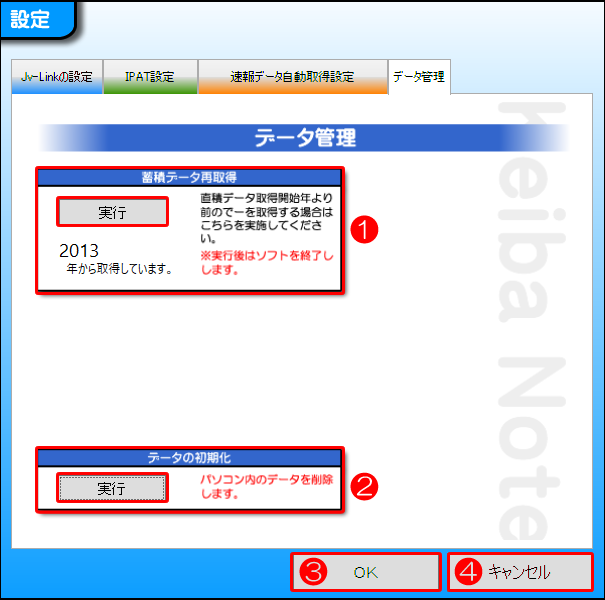
① 蓄積データ再取得
初回の蓄積データ取得した取得開始年を遡って蓄積データを再取得します。
「実行」ボタンを押下すると確認画面が表示します。
② データの初期化
KeibaNoteのデータを初期化します。
「実行」ボタンを押下すると確認画面が表示します。
③ OKボタン
設定を確定します。
④ キャンセルボタン
設定をキャンセルします。
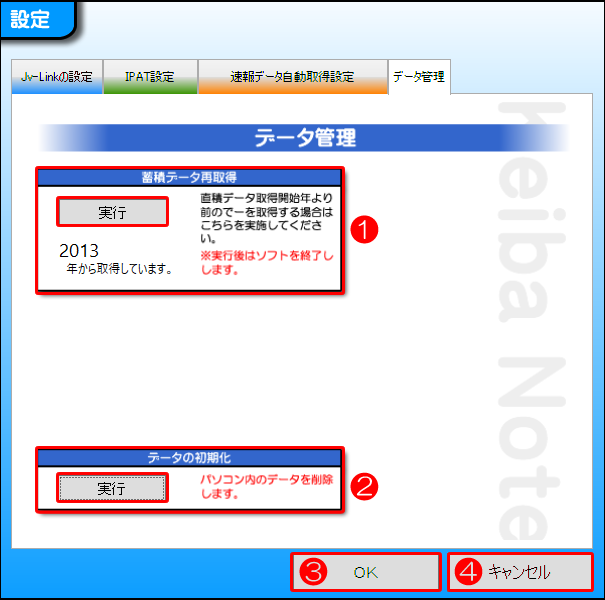 操作マニュアル
操作マニュアルKeibaNoteの各種設定です。
この画面ではKeibaNoteのデータ管理を行えます。
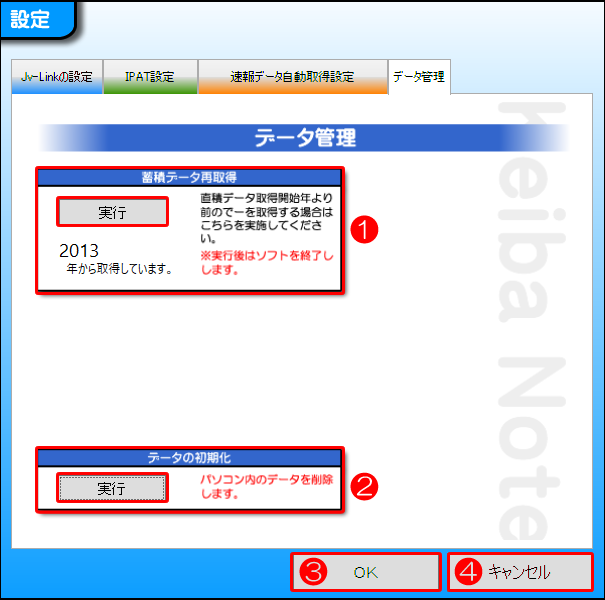
初回の蓄積データ取得した取得開始年を遡って蓄積データを再取得します。
「実行」ボタンを押下すると確認画面が表示します。
KeibaNoteのデータを初期化します。
「実行」ボタンを押下すると確認画面が表示します。
設定を確定します。
設定をキャンセルします。
コメント